Configuración Regional
Idiomas
Cuando se necesita desarrollar un proyecto en varios idiomas, o es necesario modificar el idioma predeterminado del proyecto de "Español (es)" a cualquier otro idioma, es necesario acceder al área de configuración global del proyecto y definir el contenido acorde a las preferencias.
La opción de multiidioma no supone un coste adicional, siendo posible habilitar y trabajar en la integración del contenido traducido de forma 100% autónoma.
Accede desde > Menú lateral > Preferencias > Configuración Regional > Idiomas > Proyecto multiidioma
- CAMBIAR IDIOMA POR DEFECTO
Basta con elegir el idioma deseado en el desplegable "Idioma por defecto" y cambiar Español (es) por el idioma a establecer.
- ACTIVAR OPCIÓN MULTIIDIOMA
Accede desde > Menú lateral > Preferencias > Configuración Regional > Idiomas > Proyecto multiidioma > Definir la configuración deseada.
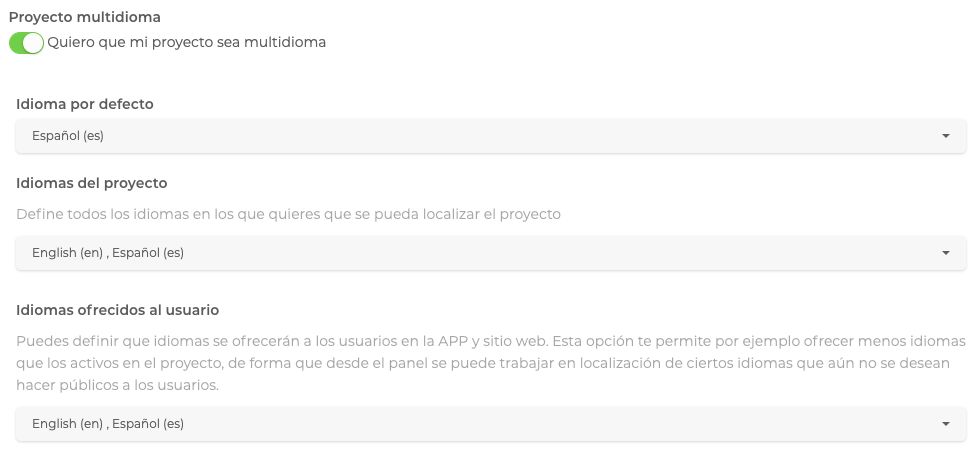
Tras aplicar los cambios guardados, en la parte de configuración de las distintas secciones de contenido del proyecto, aparecerá un nuevo espacio indicado con la bandera del idioma correspondiente, para configurar el contenido en paralelo para los idiomas activados del proyecto.
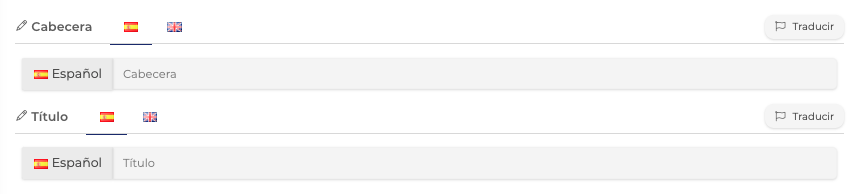
IDIOMAS OFRECIDOS AL USUARIO
Esta opción permite definir los idiomas a los que el usuario podrá acceder de forma pública.
El objetivo de esta configuración es muy útil, es permitir trabajar en interno la integración del contenido en un idioma, y elegir mostrarlo como disponible para los usuarios, una vez esté el contenido añadido en su totalidad.
En el caso de proyectos en formato Sitio web, los botones para cambiar de idioma se mostrarán en la barra superior de la web en el margen izquierdo.
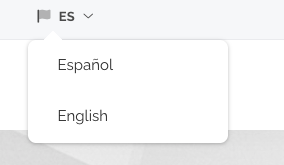
En el caso de la APP, en la barra superior se mostrará el icono de una bandera, que al pulsarla, mostrará a los usuarios los diferentes idiomas disponibles:
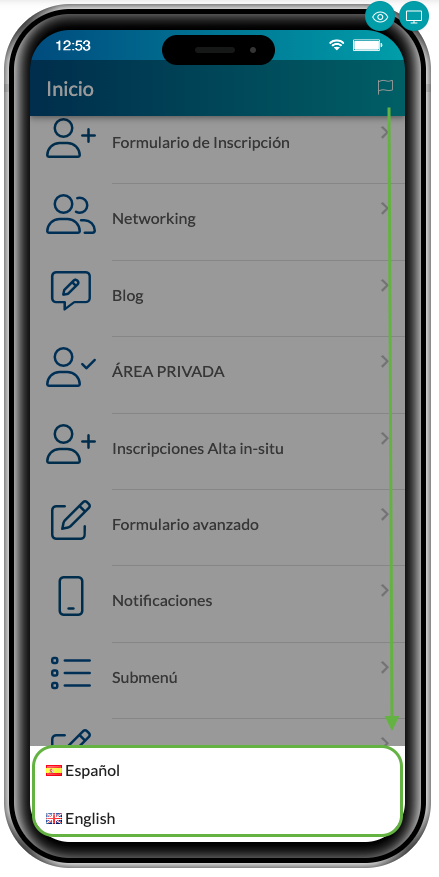
TRADUCIR CONTENIDO
Es importante recordar que para las opciones de Cabecera", Título, Nombre y Descripción de los distintos módulos de contenido, la plataforma ofrece la opción de traducción inmediata a través de Google Translate, con el botón "Traducir" que aparecerá en el margen derecho.
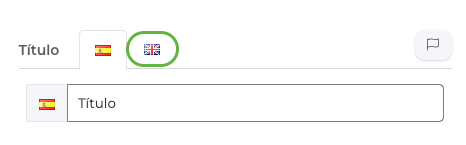
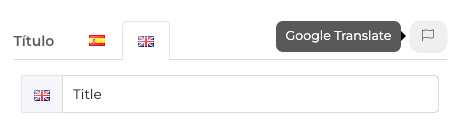
De este modo, si se introduce información en "español" y se accede al área de configuración en inglés (haciendo click sobre la bandera inglesa) se mostrará el campo para añadir el contenido en "inglés". En esta misma sección de idioma en inglés, al hacer click sobre la opción Traducir, el contenido introducido previamente en español, quedará traducido.
Para volver a la configuración en español, basta con volver a hacer click sobre la bandera española y viceversa.
Si el proyecto cuenta con información o contenido de consulta y/o descarga (archivos tipo PDF, Word, PPT, etc.) será necesario configurar el proyecto con la opción que permita acceder a la versión traducida del contenido.
Moneda
Con algunos módulos como inscripciones o tienda, es posible realizar cobros a los usuarios a través de la integración con plataformas de pago. Para su correcto funcionamiento, es necesario configurar en este área su parametrización.
Accede desde Menú lateral > Configurar > Configuración Regional > Moneda
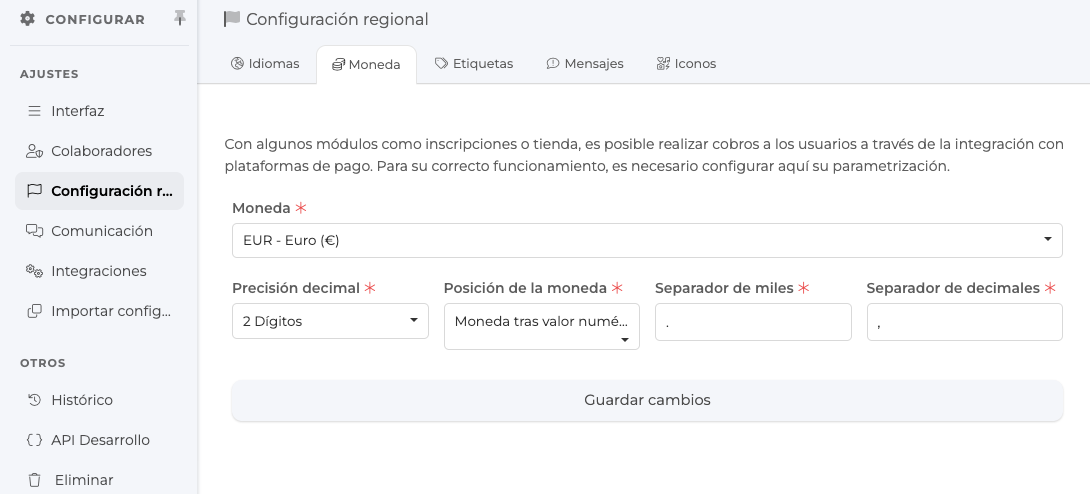
Desde aquí la plataforma permite definir información genérica que aplicará sobre los importes de inscripciones, formularios y tienda.
- Moneda: moneda del proyecto (p.ejemplo: en el precio de una inscripción). Por defecto toma Euro como moneda.
- Precisión decimal: el número de cifras decimales de los precios que aparezcan en los diferentes módulos del proyecto. Por defecto toma 2 dígitos.
- Separador de miles: por defecto coloca un punto.
- Separador de decimales: por defecto coloca una coma.
Etiquetas
Desde Menú lateral > Configurar > Configuración Regional > Etiquetas es posible personalizar multitud de tags del sistema utilizados dentro del panel de gestión.
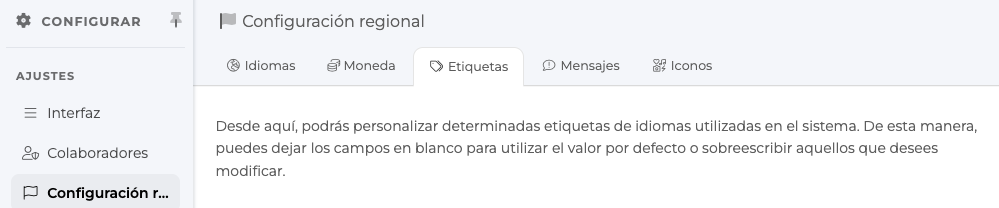
Las opciones disponibles aparecerán ordenadas en función del área de configuración correspondiente:
Inscripciones / Usuarios / Acreditaciones / Finanzas / Formulario / Networking / Agenda / Contenido / Tienda
INSCRIPCIONES
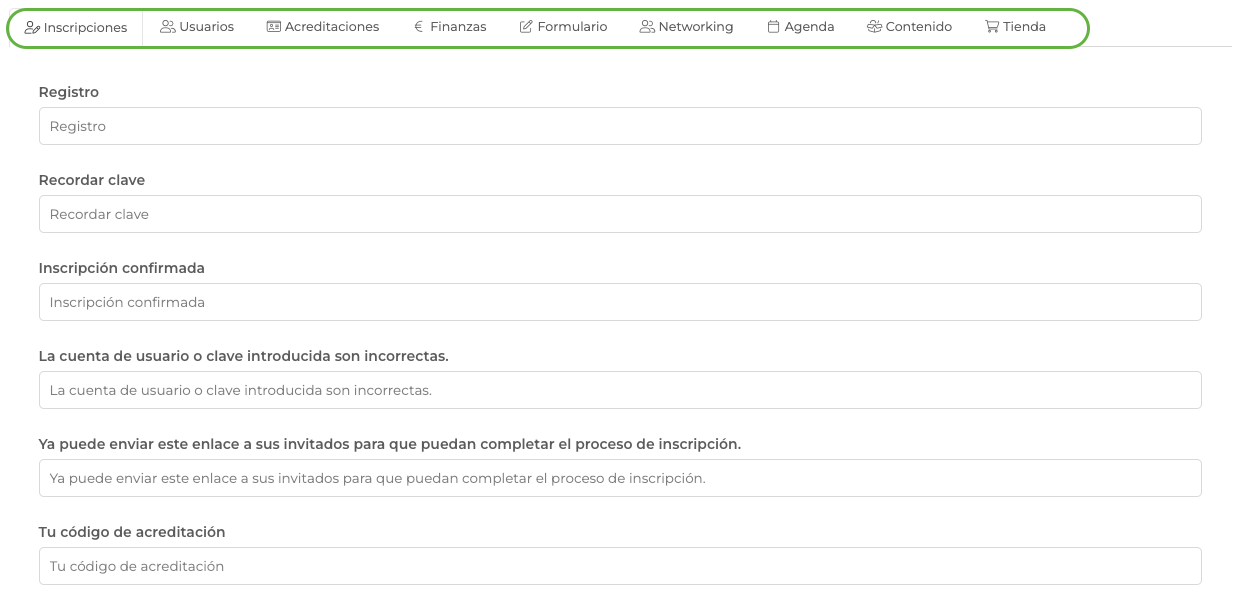
Accediendo a cada pestaña, será posible configurar la información disponible de manera global. Los cambios aquí definidos serán aplicados a nivel proyecto.
En caso de no encontrar en este espacio la configuración a editar deseado, recomendamos consultar el área de mensaje.
Menú lateral > Configurar > Configuración Regional > Mensajes
Mensajes
Desde Menú lateral > Configurar > Configuración Regional > Mensajes es posible personalizar el texto de ciertos mensajes automáticos utilizados en el proyecto, pudiendo así reemplazar el contenido establecido por defecto, por un mensaje personalizado.
Las opciones disponibles aparecerán ordenadas en función del área de configuración correspondiente:
Contenido / Inscripciones / Login / Usuarios / Tienda

Accediendo a cada pestaña, será posible configurar la información disponible de manera global. Los cambios aquí definidos serán aplicados a nivel proyecto.
INSCRIPCIONES
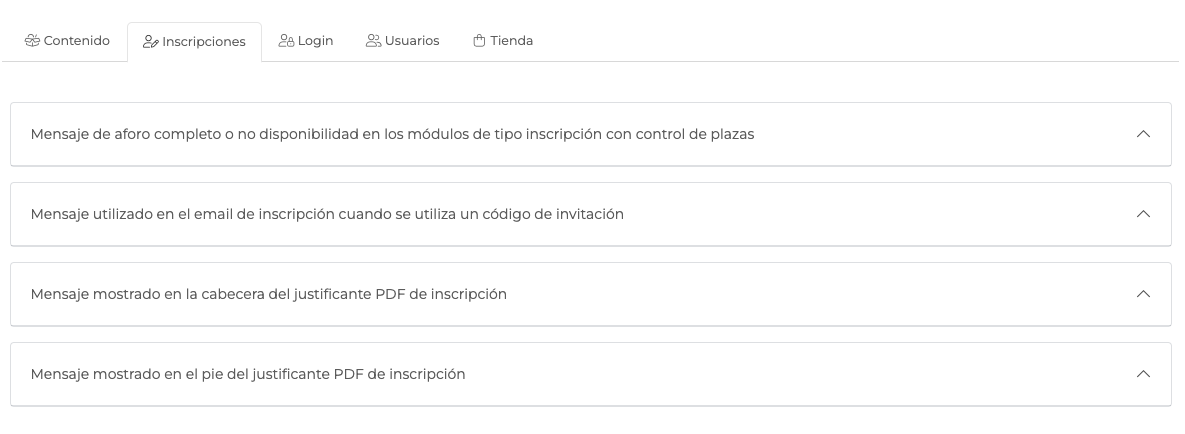
Iconos
Desde Menú lateral > Configurar > Configuración Regional > Iconos es posible personalizar ciertos iconos automáticos utilizados en el sitio web y APP del proyecto, utilizando cualquiera de los iconos disponibles en la galería de iconos del sistema.
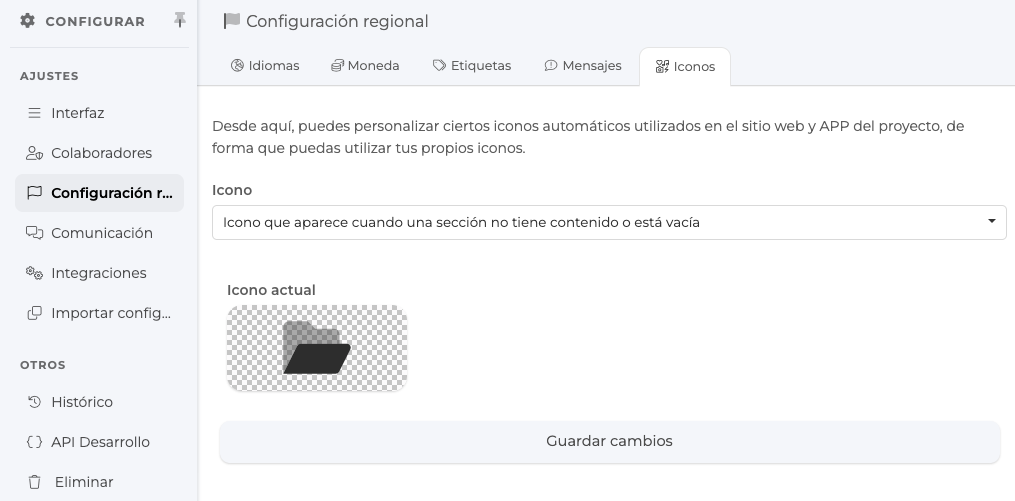
OPCIONES DISPONIBLES
En el desplegable principal es posible elegir cualquiera de las opciones y elegir el icono que se quiere mostrar en cada caso.
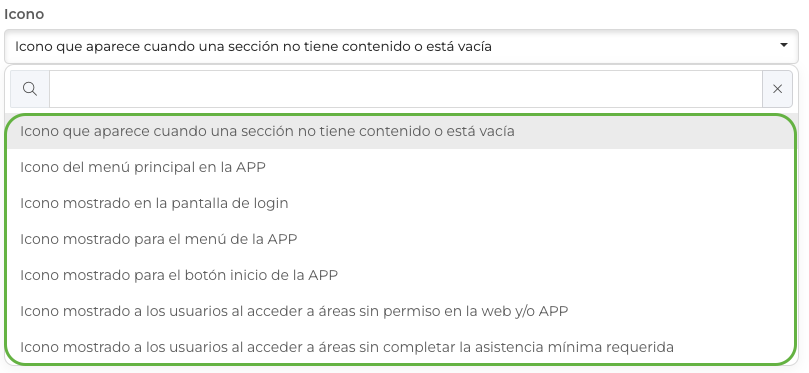
Al hacer click sobre el icono mostrado por defecto, en el margen derecho se mostrará un buscador que permitirá elegir un icono que se adapte a las preferencias del proyecto. El sistema de búsqueda y selección de iconos es el mismo que se utiliza en la configuración de módulos del proyecto.
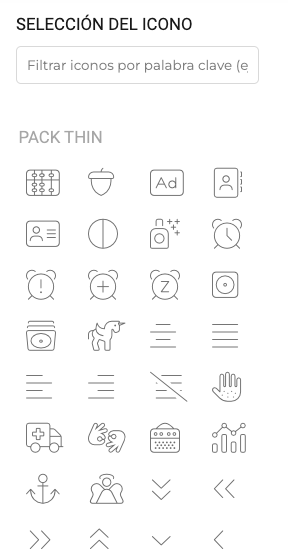
EJEMPLO
Configuración del icono que se muestra a los usuarios cuando se muestra una sección vacía o sin contenido. Por defecto se ha fijado una carpeta vacía pudiendo elegir cualquier otro icono disponible en la galería de iconos.
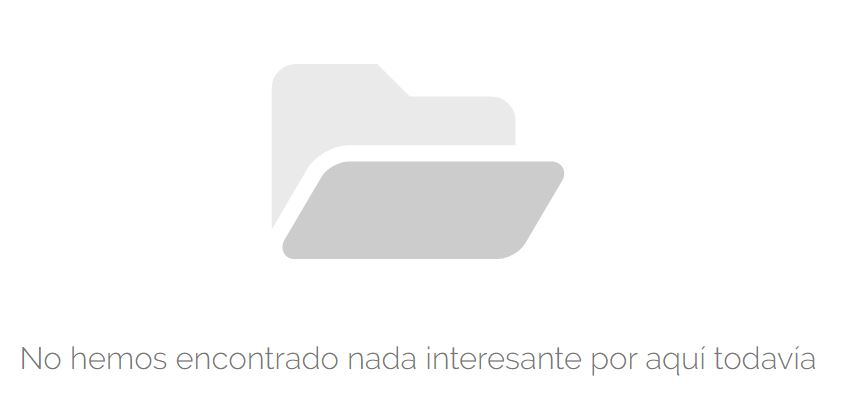
No podrán utilizarse iconos/imágenes propias. Información sobre Cookies
Información sobre Cookies
